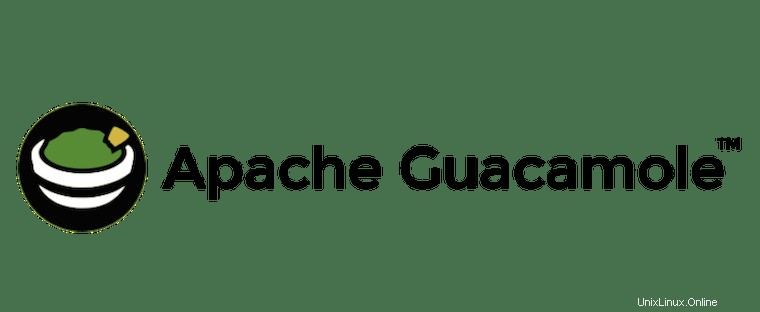
このチュートリアルでは、Ubuntu 20.04LTSにApacheGuacamoleをインストールする方法を紹介します。知らなかった方のために、Guacamoleは無料のオープンソースHTML5Webベースです。 Apacheソフトウェアファウンデーションによって開発されたリモートデスクトップゲートウェイ。VNC、RDP、SSHなどの標準プロトコルをサポートしています。
この記事は、少なくともLinuxの基本的な知識があり、シェルの使用方法を知っていること、そして最も重要なこととして、サイトを独自のVPSでホストしていることを前提としています。インストールは非常に簡単で、ルートアカウントで実行されていますが、そうでない場合は、'sudoを追加する必要があります。 ‘ルート権限を取得するコマンドに。 Ubuntu 20.04(Focal Fossa)にApacheGuacamoleを段階的にインストールする方法を紹介します。 Ubuntu 18.04、16.04、およびLinuxMintなどの他のDebianベースのディストリビューションでも同じ手順に従うことができます。
前提条件
- 次のオペレーティングシステムのいずれかを実行しているサーバー:Ubuntu 20.04、18.04、およびLinuxMintなどの他のDebianベースのディストリビューション。
- 潜在的な問題を防ぐために、OSの新規インストールを使用することをお勧めします
non-root sudo userまたはroot userへのアクセス 。non-root sudo userとして行動することをお勧めします ただし、ルートとして機能するときに注意しないと、システムに害を及ぼす可能性があります。
Ubuntu 20.04 LTSFocalFossaにApacheGuacamoleをインストールします
手順1.まず、次のaptを実行して、すべてのシステムパッケージが最新であることを確認します。 ターミナルのコマンド。
sudo apt update sudo apt upgrade sudo apt install make gcc g++ libcairo2-dev libjpeg-turbo8-dev libpng-dev libtool-bin libossp-uuid-dev libavcodec-dev libavutil-dev libswscale-dev freerdp2-dev libpango1.0-dev libssh2-1-dev libvncserver-dev libtelnet-dev libssl-dev libvorbis-dev libwebp-dev
ステップ2.ApacheTomcatをインストールします。
Apache Tomcatは、Webブラウザを介してグアカモーレサーバーに接続するユーザーにグアカモーレクライアントコンテンツを提供するために使用されます。Tomcatをインストールするには、次のコマンドを実行します。
sudo apt install tomcat9 tomcat9-admin tomcat9-common tomcat9-user
Tomcatをインストールすると、以下のコマンドを使用して起動および有効化できるため、マシンの起動時に自動的に起動します。
sudo systemctl start tomcat9 sudo systemctl enable tomcat9
ステップ3.Ubuntu20.04にApacheGuacamoleをインストールします。
次に、公式WebサイトからGuacamoleをダウンロードするコマンドを実行します。
wget https://downloads.apache.org/guacamole/1.3.0/source/guacamole-server-1.3.0.tar.gz tar -xvzf guacamole-server-1.3.0.tar.gz
次に、抽出したフォルダーに移動し、次のコマンドを実行して、すべての要件が満たされていることを確認します。
cd guacamole-server-1.3.0 sudo ./configure --with-init-dir=/etc/init.d
その後、以下のコマンドを実行してインストールを開始します。
sudo make sudo make install sudo ldconfig
Guacamoleをインストールすると、以下のコマンドを使用して起動および有効化できるため、マシンの起動時に自動的に起動します。
sudo systemctl enable guacd sudo systemctl start guacd
ステップ4.Guacamoleクライアントをインストールします。
次に、以下のコマンドを実行してJavaクライアントをダウンロードします。
wget https://mirrors.estointernet.in/apache/guacamole/1.3.0/binary/guacamole-1.3.0.war
次に、それを/etc/guacamoleにコピーします ディレクトリ:
sudo mkdir /etc/guacamole sudo mv guacamole-1.3.0.war /etc/guacamole/guacamole.war
次に、以下のコマンドを実行して、グアカモーレクライアントからTomcatWebアプリディレクトリへのシンボリックリンクを作成します。
sudo ln -s /etc/guacamole/guacamole.war /var/lib/tomcat9/webapps/
TomcatおよびGuacamoleサービスを再起動します:
sudo systemctl restart tomcat9 sudo systemctl restart guacd
手順5.ApacheGuacamoleを構成します。
Guacamoleサーバーデーモンのインストール後、GuacamoleクライアントがGuacamoleサーバーに接続する方法を/etc/guacamole/guacamole.properties 構成ファイル:
sudo nano /etc/guacamole/guacamole.properties
次の行を追加します:
guacd-hostname: localhost guacd-port: 4822 user-mapping: /etc/guacamole/user-mapping.xml
次に、以下のコマンドを実行して、ライブラリと拡張機能用の2つのディレクトリを作成します。
sudo mkdir /etc/guacamole/{extensions,lib} その後、Guacamoleホームディレクトリ環境変数を/etc/default/tomcat9 構成ファイル:
sudo sh -c "echo 'GUACAMOLE_HOME=/etc/guacamole' >> /etc/default/tomcat9"
ユーザーマッピング構成にはパスワードハッシュが必要です。パスワードを生成するには、次のコマンドを使用します。
echo -n your_strong_password_here | openssl md5
これでパスワードハッシュが出力されます。以下の構成で使用するハッシュ値をコピーしてください:
(stdin)= 36160e235d67eb081741004798ee37a8d
次に、以下のコマンドを実行して、新しいuser-mapping.xml:を作成します。
sudo nano /etc/guacamole/user-mapping.xml
次に、以下のコンテンツをコピーしてファイルに貼り付け、保存します:
<user-mapping>
<authorize username="admin"
password="36160e235d67eb081741004798ee37a8d"
encoding="md5"> <connection name="Ubuntu20.04-Server">
<protocol>ssh</protocol>
<param name="hostname">192.168.1.2</param>
<param name="port">22</param>
<param name="username">root</param>
</connection>
<connection name="Windows Server">
<protocol>rdp</protocol>
<param name="hostname">192.168.2.3</param>
<param name="port">3389</param>
</connection>
</authorize>
</user-mapping> ステップ5.ApacheGuacamoleにアクセスします。
Guacamoleを設定すると、アドレスhttp://localhost:8080/guacamole. 次に、ログインするためのApacheGuacamoleポータルが表示されます。
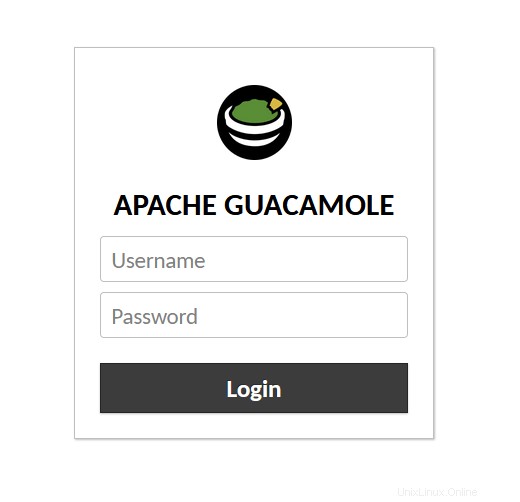
おめでとうございます!ApacheGuacamoleが正常にインストールされました。Ubuntu20.04LTSFocalFossaシステムにApacheGuacamoleをインストールするためにこのチュートリアルを使用していただき、ありがとうございます。追加のヘルプや役立つ情報については、公式を確認することをお勧めします。 ApacheGuacamoleのWebサイト。